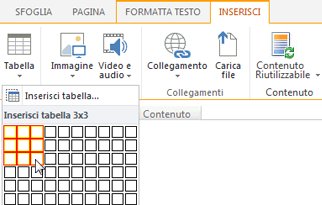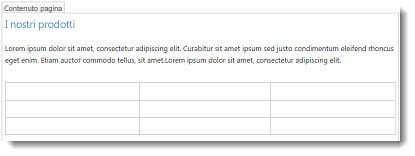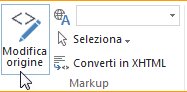Importante:
-
Questo articolo si applica solo alle pagine classiche. Se si usano pagine moderne in Microsoft SharePoint, è possibile aggiungere tabelle usando la web part Testo. Vedere Aggiungere testo e tabelle alla pagina con la web part Testo.
-
Per controllare la versione di SharePoint in uso, seguire questa istruzione.
È possibile aggiungere tabelle alle pagine classiche per strutturare testo, immagini o oggetti in una pagina. È possibile eseguire questa operazione per visualizzare i dati in una tabella, un listino prezzi, un confronto di prodotti, un elenco di termini e definizioni e così via. È anche possibile eseguire questa operazione per posizionare il contenuto, ad esempio per mostrare biografie dei dipendenti, le informazioni di contatto o l'orario di ufficio. Questo articolo spiega come posizionare o strutturare il contenuto in una pagina usando l'editor di tabelle nel sito e altri metodi come HTML.
Contenuto dell'articolo
Inserire una tabella
-
Passare alla pagina in cui si vuole aggiungere la tabella.
-
Fare clic sulla scheda Pagina .
-
Fare clic sul pulsante Modifica .
-
Fare clic nella pagina in cui si vuole aggiungere la tabella.
-
Fare clic sulla scheda Inserisci.
-
Fare clic sul pulsante Tabella .
-
Esistono due modi per aggiungere la tabella:
-
Fare clic sulla freccia per espandere la griglia della tabella, passare il puntatore del mouse sulla griglia della tabella e quindi fare clic sul numero desiderato di celle della tabella.
-
In alternativa, fare clic sul pulsante Inserisci tabella , digitare il numero di righe e colonne desiderato e fare clic su OK.
-
-
La tabella viene aggiunta alla pagina, da cui è possibile iniziare ad aggiungervi contenuto o a personalizzarla, attività descritte di seguito.
Personalizzare una tabella
Dopo aver inserito una tabella nella pagina, è possibile iniziare a personalizzarla. È possibile aggiungere ed eliminare righe o colonne, unire e dividere righe o colonne, ridimensionare la tabella, modificare l'aspetto e così via.
Aggiungere righe e colonne
È possibile aggiungere righe e colonne di celle in una tabella per consentire contenuto più strutturato nella pagina. È possibile aggiungerli sopra, sotto, a sinistra o a destra della cella in cui si trova il cursore. È possibile aggiungere contemporaneamente solo intere righe o colonne anziché singole celle.
-
Modificare la pagina Web che contiene la tabella.
-
Posizionare il cursore nella cella della tabella in cui si vuole aggiungere la riga o la colonna.
-
Fare clic sulla scheda Layout tabella .
-
Scegliere una delle opzioni seguenti:
-
Inserisci sopra per aggiungere una riga sopra la cella selezionata.
-
Inserisci sotto per aggiungere una riga sotto la cella selezionata.
-
Inserisci a sinistra per aggiungere una colonna a sinistra della cella selezionata.
-
Inserisci a destra per aggiungere una colonna a destra della cella selezionata.
-
Suggerimento: Se il risultato delle nuove celle non è quello desiderato, è possibile annullare l'azione digitando CTRL+Z o facendo clic sulla scheda Formato testo e scegliendo Annulla.
Le modifiche verranno applicate immediatamente alla tabella. Se le celle contengono testo o immagini, verranno posizionate insieme nella nuova cella unita.
Unire celle
Quando si uniscono celle, si combinano due o più celle per lasciare più spazio a testo, immagini e altri oggetti nella tabella. È possibile unire celle l'una sopra o l'altra e da sinistra o destra l'una dall'altra, ma è possibile unire solo singole celle e non intere righe o colonne.
-
Modificare la pagina che contiene la tabella.
-
Posizionare il cursore nella cella della tabella da unire.
-
Fare clic sulla scheda Layout tabella .
-
Fare clic su Unisci celle e scegliere una delle opzioni seguenti:
-
Unisci sopra per eseguire l'unione con la cella soprastante.
-
Unisci sotto per eseguire l'unione con la cella sottostante.
-
Unisci a sinistra per eseguire l'unione con la cella a sinistra.
-
Unisci a destra per eseguire l'unione con la cella a destra.
-
Suggerimento: Se il risultato delle celle unite non è quello desiderato, è possibile annullare l'azione digitando CTRL+Z o facendo clic sulla scheda Formato testo e scegliendo Annulla.
Le modifiche verranno applicate immediatamente alla tabella. Se le celle contengono testo o immagini, verranno posizionate insieme nella nuova cella unita.
Dividere celle
Quando si dividono le celle, si trasforma una singola cella in due celle per applicare una struttura maggiore al contenuto della tabella. È possibile dividere le celle orizzontalmente o verticalmente, ma è possibile dividere solo singole celle e non intere righe o colonne.
-
Modificare la pagina Web che contiene la tabella.
-
Posizionare il cursore nella cella della tabella da dividere.
-
Fare clic sulla scheda Layout tabella .
-
Fare clic su Dividi celle e scegliere una delle opzioni seguenti:
-
Dividere orizzontalmente la cella in due celle affiancate.
-
Dividere Verticalmente per dividere la cella in due celle, una sopra l'altra.
-
Suggerimento: Se non si è soddisfatti del risultato delle celle divise, è possibile annullare l'azione digitando CTRL+Z o facendo clic sulla scheda Formato testo e scegliendo Annulla.
Le modifiche verranno applicate immediatamente alla tabella. Se la cella contiene testo o immagini, rimarranno nella cella originale e non in quella nuova.
Ridimensionare la tabella
È possibile modificare le dimensioni di una tabella, nonché le singole righe e colonne che compongono la tabella. Questa operazione può essere attivata per adattare più contenuto della pagina in una cella della tabella o per fare più spazio nel resto della pagina per altri contenuti. È possibile specificare la tabella o le dimensioni della cella in pixel (px) o come percentuale (%). È possibile ridimensionare contemporaneamente solo l'intera riga, colonna o tabella invece di singole celle.
-
Modificare la pagina che contiene la tabella.
-
Posizionare il cursore all'interno della tabella da ridimensionare.
-
Fare clic sulla scheda Layout tabella .
-
Accanto a Larghezza tabella immettere una percentuale o un valore pixel. Il valore 100% o 700px o superiore usa l'intera area del contenuto della pagina.
-
Accanto a Altezza tabella immettere una percentuale o un valore in pixel. Tenere presente che anche il numero di paragrafi determina l'altezza della tabella.
-
Accanto a Larghezza colonna immettere un valore di percentuale o pixel. Il valore 100% o 700px o superiore usa l'intera area del contenuto della pagina.
-
Accanto a Altezza colonna immettere una percentuale o un valore in pixel. Tenere presente che anche il numero di paragrafi determina l'altezza della tabella di celle.
Suggerimento: Se non si è soddisfatti del risultato della tabella o delle celle ridimensionate, è possibile annullare l'azione digitando CTRL+Z o facendo clic sulla scheda Formato testo e scegliendo Annulla.
Le modifiche verranno applicate immediatamente alla tabella. Se le celle contengono testo o immagini, rimarranno nella cella ridimensionata.
Modificare lo stile della tabella
È possibile personalizzare l'aspetto di una tabella modificandone lo stile, designando una riga di intestazione o piè di pagina e applicando una formattazione speciale alla prima e all'ultima riga o colonna della tabella.
-
Modificare la pagina che contiene la tabella.
-
Posizionare il cursore nella tabella da personalizzare.
-
Fare clic sulla scheda Progettazione.
-
In Opzioni stile tabella scegliere una delle opzioni di stile tabella seguenti. Potrebbero non essere visualizzate differenze di formattazione se lo stile tabella "Chiaro" o "Cancella" è attualmente applicato alla tabella.
-
Riga di intestazione applica formattazione speciale alla prima riga della tabella.
-
La riga piè di pagina applica una formattazione speciale all'ultima riga della tabella.
-
La prima colonna applica una formattazione speciale alla prima colonna della tabella.
-
L'ultima colonna applica una formattazione speciale all'ultima colonna della tabella.
-
-
Scegliere uno stile di tabella. Ogni stile cambia il colore del bordo, del colore della cella e del colore dell'intestazione o del piè di pagina. Alcuni stili modificano l'intestazione e il piè di pagina solo se è stata selezionata l'opzione precedente.
-
Stile tabella predefinito - Chiaro: bordi sottili, chiari e grigi della griglia.
-
Stile tabella 1 – Cancella: nessun bordo visibile.
-
Stile tabella 2 - Bande leggere: linee orizzontali grigio chiaro, ogni altra riga ombreggiata di grigio.
-
Stile tabella 3 - Due toni medi: l'intestazione blu, ogni altra riga è ombreggiata di blu chiaro.
-
Stile tabella 4 – Linee leggere: intestazione grigia, linee orizzontali blu chiaro.
-
Stile tabella 5 – Griglia: bordi griglia grigi, ogni altra riga ombreggiata in grigio.
-
Stile tabella 6 - Colore 1: bordi della griglia blu, intestazione blu.
-
Stile tabella 7 – Colore 2; Bordi della griglia azzurro, intestazione blu chiaro.
-
Stile tabella 8 - Colore 3: bordi della griglia verdi, intestazione verde.
-
Stile tabella 9 - Colore 4: bordi griglia olive, intestazione di oliva.
-
Stile tabella 10 - Colore 5: bordi della griglia rossa, intestazione rossa.
-
Stile tabella 11 - Colore 6: bordi griglia viola, intestazione viola.
-
-
Fare clic su Mostra linee griglia per visualizzare o nascondere le linee della griglia della tabella. Si tratta semplicemente di uno strumento visivo nel caso in cui sia stato applicato lo stile Cancella tabella o i bordi della tabella altrimenti nascosti, ma è comunque necessario visualizzare la tabella per usarla.
Le modifiche verranno applicate immediatamente alla tabella. Se la cella contiene testo o immagini, rimarranno nella cella originale con il nuovo stile applicato.
Aggiungere testo o oggetti alla tabella
Dopo aver completato la personalizzazione della tabella, è possibile iniziare ad aggiungere contenuto alla tabella, ad esempio testo, grafica e altri oggetti, come descritto di seguito.
-
Modificare la pagina che contiene la tabella.
-
Posizionare il cursore all'interno della cella della tabella in cui si vuole aggiungere contenuto.
-
Per aggiungere testo, iniziare a digitare il testo o incollarlo nella cella della tabella. Per modificare il carattere tipografico o le dimensioni del carattere, fare clic sulla scheda Formato testo e scegliere le impostazioni per il tipo di carattere.
-
Per inserire un'immagine, un video o un altro oggetto, fare clic sulla scheda Inserisci e inserire l'oggetto come si farebbe in qualsiasi pagina Web. Se l'immagine o il video è più grande della cella della tabella, la cella della tabella verrà ridimensionata automaticamente in base all'immagine o al video.
Per rimuovere il testo, le immagini o gli oggetti, selezionarli nella cella e premere CANC .
Eliminare una cella, una riga, una colonna o una tabella
Se necessario, è possibile eliminare singole celle, righe, colonne o l'intera tabella.
-
Modificare la pagina che contiene la tabella.
-
Posizionare il cursore all'interno della cella, della riga, della colonna o della tabella da eliminare.
-
Fare clic sulla scheda Layout tabella .
-
Fare clic su Elimina e scegliere una delle opzioni seguenti:
-
Elimina cella per eliminare la singola cella in cui si trova il cursore.
-
Elimina colonna per eliminare la colonna in cui si trova il cursore.
-
Elimina riga per eliminare la riga in cui si trova il cursore.
-
Elimina tabella per eliminare l'intera tabella in cui si trova il cursore.
-
Continuare a personalizzare il sommario nella pagina.
Creare una tabella personalizzata o usare contenuto HTML
Se si vuole creare una tabella personalizzata o usare un codice HTML personalizzato per posizionare il contenuto in una pagina, è possibile farlo aggiungendo il codice HTML in un editor di pagine Web come Expression Web o Dreamweaver.
-
Modificare la pagina per cui si vuole aggiungere una tabella o contenuto HTML.
-
Fare clic sulla scheda Formato testo e quindi su Modifica origine nel gruppo Commenti.
-
Nella finestra Origine HTML digitare o incollare il codice HTML personalizzato o modificare il contenuto di origine esistente, ad esempio applicando tag DIV. La finestra Origine HTML è anche un modo utile per copiare una tabella da una parte del sito Web a un'altra, operazione più veloce rispetto alla creazione e personalizzazione di una tabella.
-
Fare clic su OK e quindi salvare la pagina.
Suggerimento: Per personalizzare ulteriormente il layout e il posizionamento del contenuto in una pagina, è consigliabile creare un layout di pagina personalizzato.